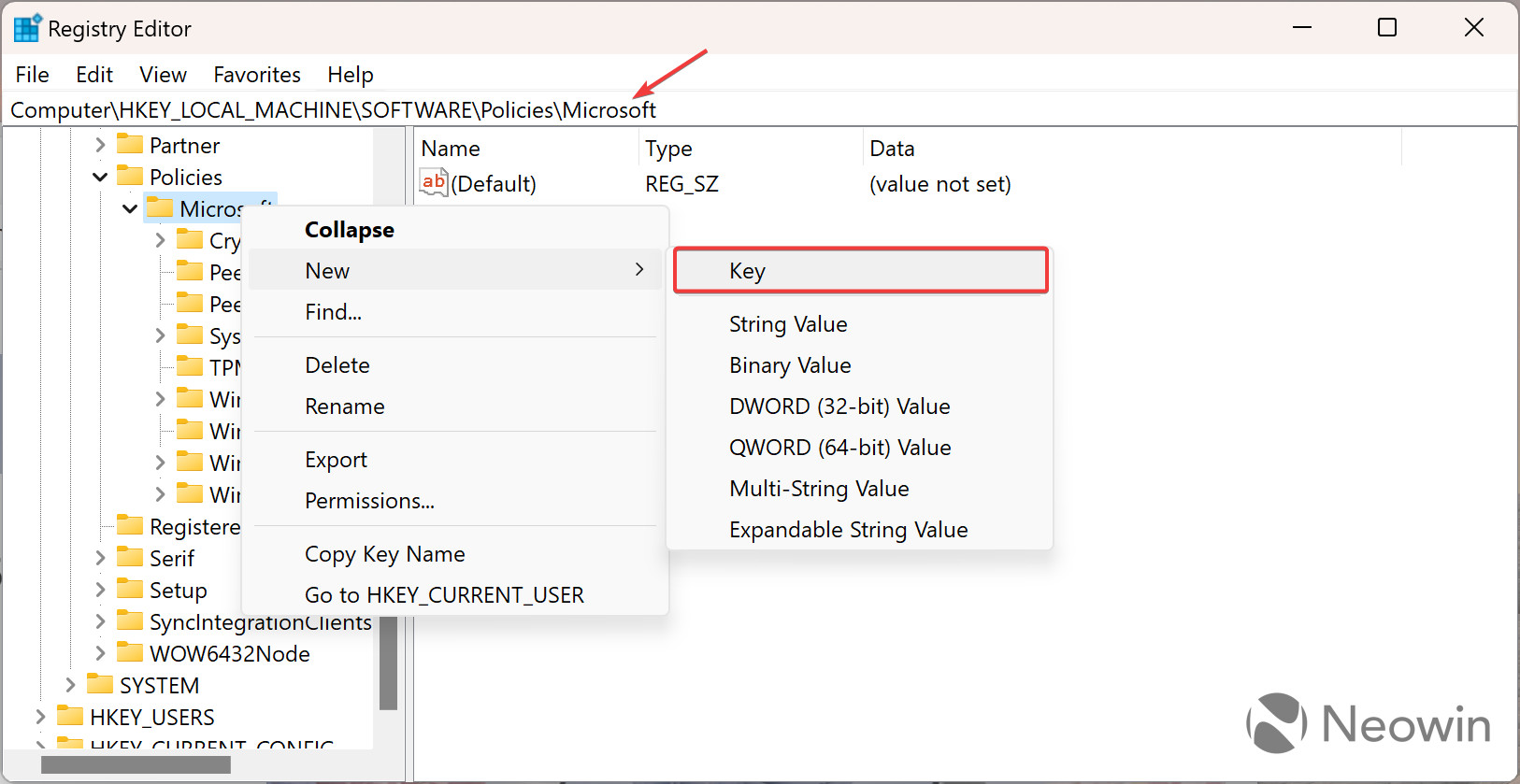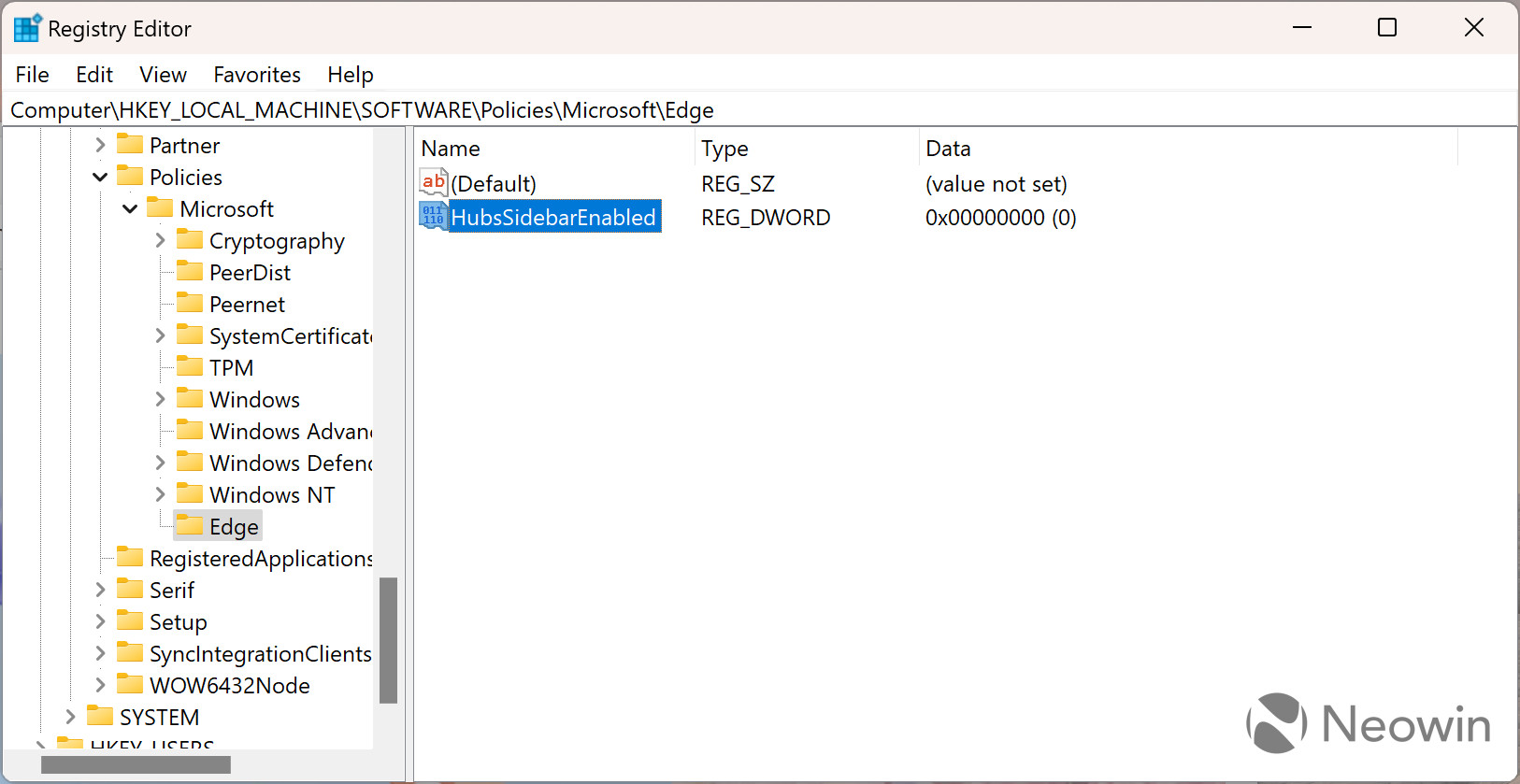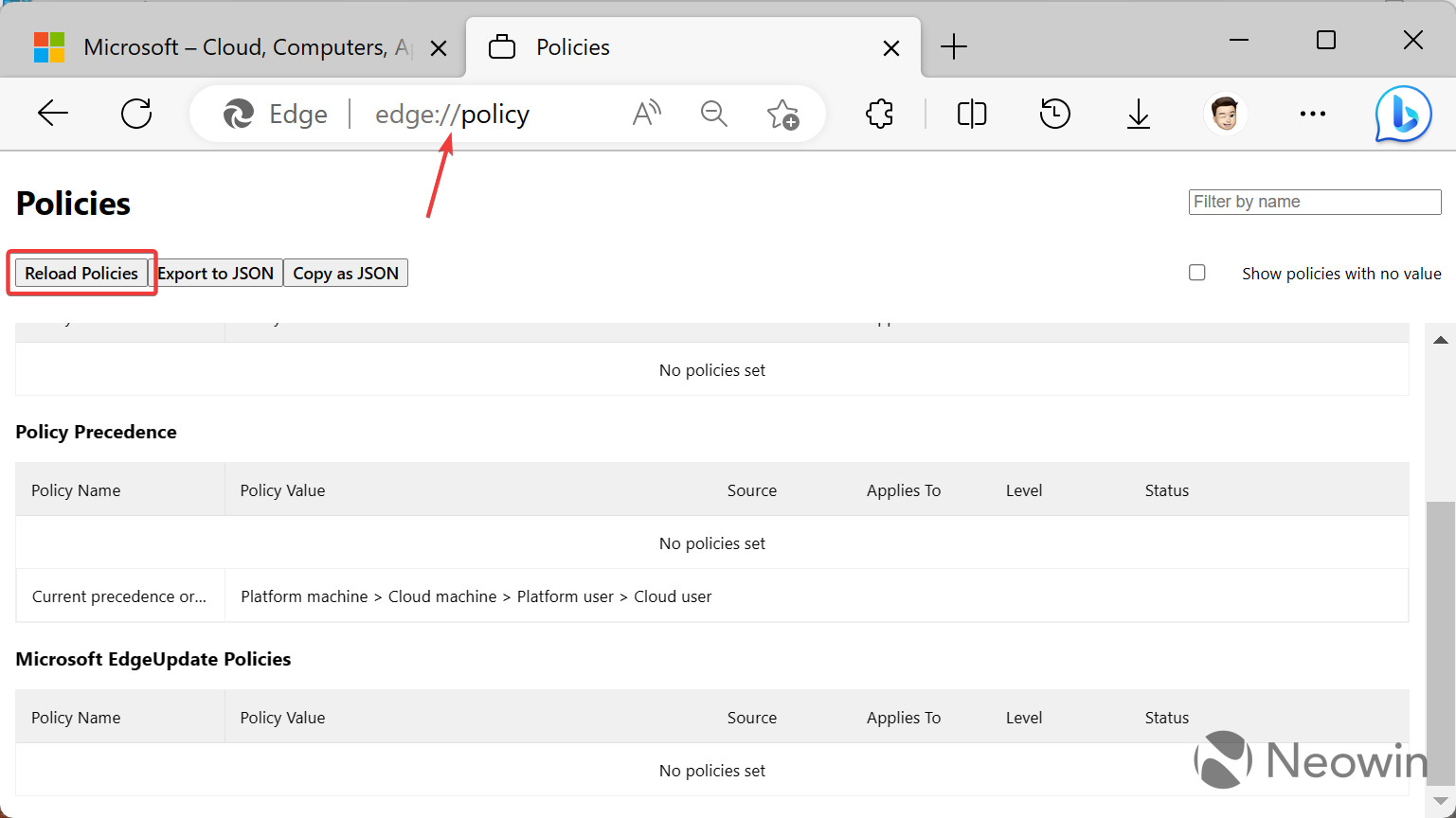在非托管设备上启用一个或多个将导致浏览器在主菜单和设置中显示“由您的组织管理”消息。此外,当前版本的 Microsoft Edge 使用单一策略来管理 Bing 按钮和边栏,这意味着摆脱 Bing 按钮也会禁用边栏。Microsoft 将在未来的政策更新中(通过Dr.Windows)将这两个功能分开。
- 通过按Win + R并键入regedit启动 Windows 注册表编辑器。
- 导航到Computer\HKEY_LOCAL_MACHINE\SOFTWARE\Policies\Microsoft。使用此路径将在系统范围内关闭 Bing 按钮,而不仅仅是当前用户。如果要为当前 Windows 帐户禁用 Edge 中的 Bing,请转到Computer\HKEY_LOCAL_MACHINE\SOFTWARE\Policies\Microsoft。您可以复制粘贴路径以加快该过程。
- 右键单击Microsoft键并选择New > Key,然后将新键或文件夹重命名为Edge。
- 单击新的Edge键并右键单击编辑器右侧的任意位置。
- 选择新建 > DWORD(32 位)值并将值重命名为HubsSidebarEnabled。
- 确保值的数据设置为零(默认情况下应为零)。双击 HubsSidebarEnabled 值以选中它。
- 启动 Microsoft Edge 并转到edge://policy。
- 单击重新加载策略并观察 Bing 按钮消失。
如何恢复 Microsoft Edge 中的 Bing 按钮?
您可以通过启动 Windows 注册表编辑器并删除Computer\HKEY_LOCAL_MACHINE\SOFTWARE\Policies\Microsoft\Edge或Computer\HKEY_CURRENT_USER\SOFTWARE\Policies\Microsoft\Edge项(取决于您是否使用系统范围的项或仅供当前用户使用)。